Cara Mengaktifkan .NET Framework 3.5 di Windows 8
Bermacam Macam / / February 11, 2022
 Windows 8 sudah terinstal dengan .Net Framework 4.5 yang berarti bahwa itu harus bekerja untuk aplikasi yang didasarkan pada .Net Framework 3.5. Tapi bukan itu masalahnya. Alat yang memerlukan versi terakhir terkadang gagal untuk menginisialisasi penginstalan hanya karena mereka tidak dapat menemukan kerangka kerja tertentu di komputer Anda.
Windows 8 sudah terinstal dengan .Net Framework 4.5 yang berarti bahwa itu harus bekerja untuk aplikasi yang didasarkan pada .Net Framework 3.5. Tapi bukan itu masalahnya. Alat yang memerlukan versi terakhir terkadang gagal untuk menginisialisasi penginstalan hanya karena mereka tidak dapat menemukan kerangka kerja tertentu di komputer Anda.Selain itu, Anda tidak dapat menginstal .Net Framework 3.5 secara manual karena penginstal akan meminta Anda bahwa versi yang lebih baru sudah diinstal pada sistem Anda. Jadi mari kita lihat bagaimana Anda dapat mengatasi kebuntuan ini dan mengaktifkan .Net Framework 3.5 di Windows 8 untuk menginstal perangkat lunak yang bergantung.
Langkah 1: Pada Windows 8 luncurkan Layar Mulai dan cari hapus instalan di bawah tab pengaturan. Klik pada hasilnya Copot pemasangan program untuk membuka pengaturan Program dan Fitur.
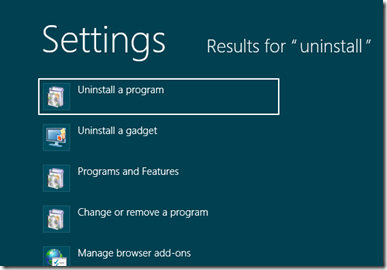
Langkah 2: Di jendela Program dan Fitur, klik Mengaktifkan atau menonaktifkan fitur Windows terletak di bilah sisi kiri.
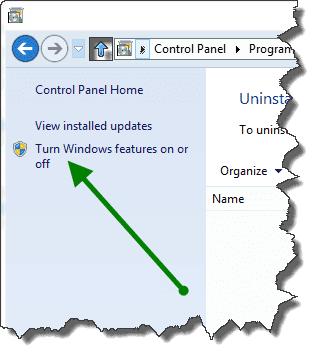
Langkah 3: Pada jendela sembulan Fitur Windows, perluas .Net Framework 3.5 dan beri tanda centang pada kedua opsi yang disertakan.
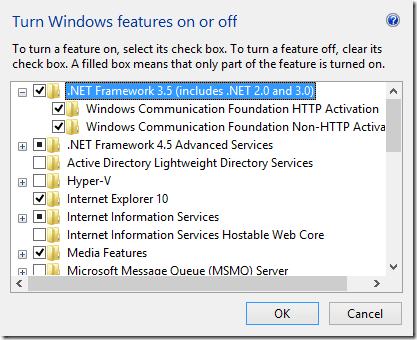
Langkah 4: Klik tombol OK dan konfirmasikan perubahan. Windows akan terhubung ke internet dan mengunduh file yang diperlukan dari web. Pengunduhan mungkin memakan waktu, tergantung pada kecepatan koneksi Anda.
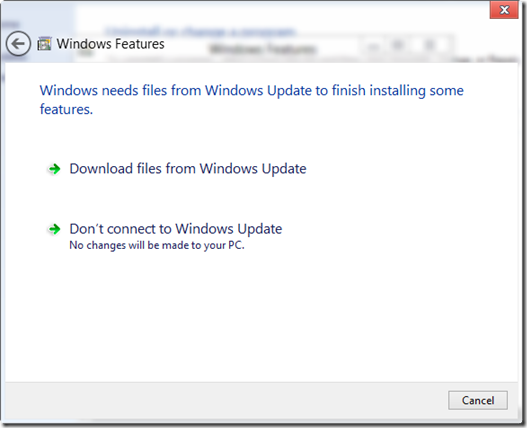
Setelah unduhan selesai, restart komputer Anda untuk menyelesaikan proses pembaruan. Anda sekarang dapat menginstal aplikasi yang memerlukan .Net framework 3.5 untuk bekerja di Windows 8.
Terakhir diperbarui pada 03 Februari 2022
Artikel di atas mungkin berisi tautan afiliasi yang membantu mendukung Guiding Tech. Namun, itu tidak mempengaruhi integritas editorial kami. Konten tetap tidak bias dan otentik.



